ie浏览器自动跳转edge怎么恢复
发布:2024-01-30 15:15更新:2024-02-01 01:21来源:网络整理人气:486次
今天游戏小编为大家带来ie浏览器自动跳转edge怎么恢复的详细内容,亲爱的用户们,你们是否曾在使用Internet Explorer浏览器时,突然遭遇自动跳转到Microsoft Edge的尴尬情况?这不仅打乱了你的工作或学习节奏,还可能让你对网络安全产生疑虑,那到底该怎么才能解决这个办法呢?不要担心,今天就给大家带来了打开跳转到edge恢复方法的攻略内容,希望这个方法对大家有所帮助,请各位小伙伴们快快收好。
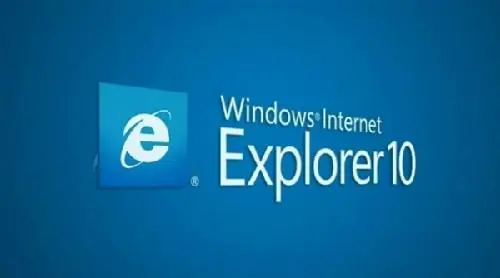
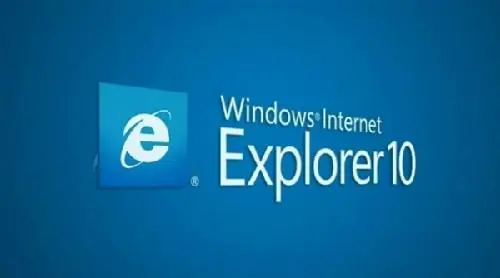
ie浏览器自动跳转edge怎么恢复
1、首先我们需要找到电脑中的【控制面板】,在栏目下进入【internet选项】。
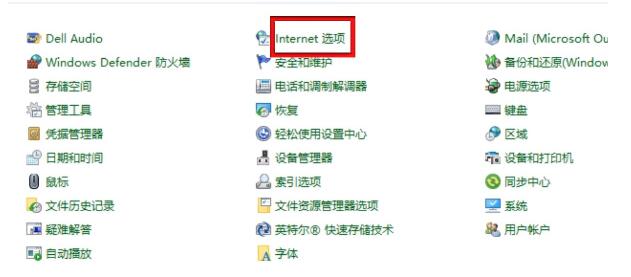
2、在弹出的【internet选项】页面,找到下图的【高级】选项。
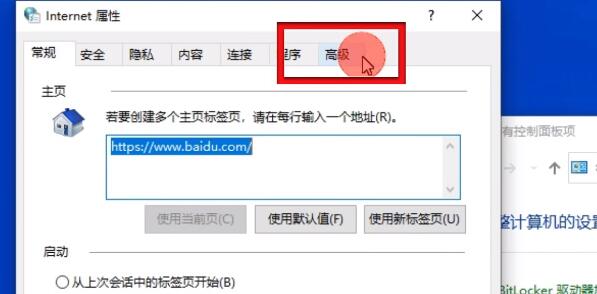
3、在浏览频道中,找到【启动第三方浏览器拓展】,我们把前面的勾选取消掉。
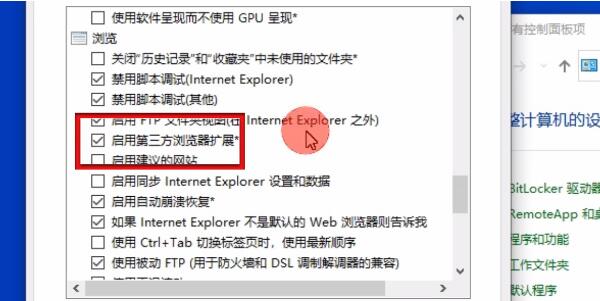
4、最后点击确认,再次打开ie浏览器就不会自动跳转edge了。
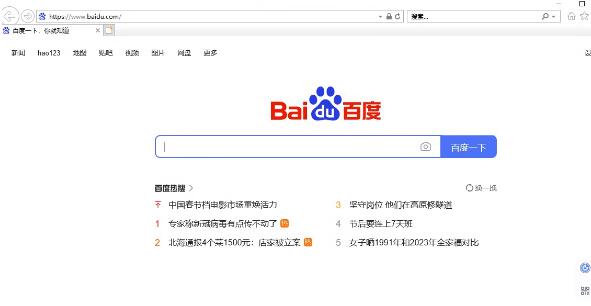
热门专题
最新软件
最新资讯












